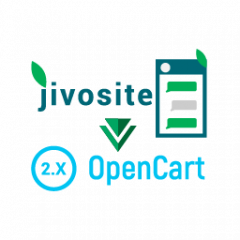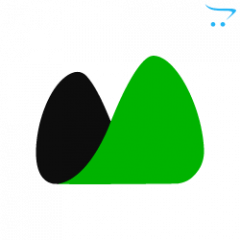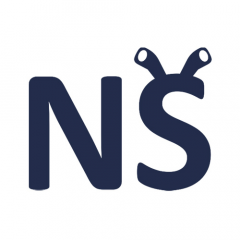- 1
- 2
- 3
- 4
- 5
- 6
- 7
- 8
- 9
- 10
- 11
- 12
- 13
- 14
- 15
- 16
- 17
- 18
- 19
- 20
- 21
- 22
- 23
- 24
- 25
- 26
- 27
- 28
- 29
- 30
- 31
- 32
- 33
- 34
- 35
- 36
- 37
- 38
- 39
- 40
- 41
- 42
- 43
- 44
- 45
- 46
- 47
- 48
- 49
- 50
- 51
- 52
- 53
- 54
- 55
- 56
- 57
- 58
- 59
- 60
- 61
- 62
- 63
- 64
- 65
- 66
- 67
- 68
- 69
- 70
- 71
- 72
- 73
- 74
- 75
- 76
- 77
- 78
- 79
- 80
- 81
- 82
- 83
- 84
- 85
- 86
- 87
- 88
- 89
- 90
- 91
- 92
- 93
- 94
- 95
- 96
- 97
- 98
- 99
- 100
- 101
- 102
- 103
- 104
- 105
- 106
- 107
- 108
- 109
- 110
- 111
- 112
- 113
- 114
- 115
- 116
- 117
- 118
- 119
- 120
- 121
- 122
- 123
- 124
- 125
- 126
- 127
- 128
- 129
- 130
- 131
- 132
- 133
- 134
- 135
- 136
- 137
- 138
- 139
- 140
- 141
- 142
- 143
- 144
- 145
- 146
- 147
- 148
- 149
- 150
- 151
- 152
- 153
- 154
- 155
- 156
- 157
- 158
- 159
- 160
- 161
- 162
- 163
- 164
- 165
- 166
- 167
- 168
- 169
- 170
- 171
- 172
- 173
- 174
- 175
- 176
- 177
- 178
- 179
- 180
- 181
- 182
- 183
- 184
- 185
- 186
- 187
- 188
- 189
- 190
- 191
- 192
- 193
- 194
- 195
- 196
- 197
- 198
- 199
- 200
- 201
- 202
- 203
- 204
- 205
- 206
- 207
- 208
- 209
- 210
- 211
- 212
- 213
- 214
- 215
- 216
- 217
- 218
- 219
- 220
- 221
- 222
- 223
- 224
- 225
- 226
- 227
- 228
- 229
- 230
- 231
- 232
- 233
- 234
- 235
- 236
- 237
- 238
- 239
- 240
- 241
- 242
- 243
- 244
- 245
- 246
- 247
- 248
- 249
- 250
- 251
- 252
- 253
- 254
- 255
- 256
- 257
- 258
- 259
- 260
- 261
- 262
- 263
- 264
- 265
- 266
- 267
- 268
- 269
- 270
- 271
- 272
- 273
- 274
- 275
- 276
- 277
- 278
- 279
- 280
- 281
- 282
- 283
- 284
- 285
- 286
- 287
- 288
- 289
- 290
- 291
- 292
- 293
- 294
- 295
- 296
- 297
- 298
- 299
- 300
- 301
- 302
- 303
- 304
- 305
- 306
- 307
- 308
- 309
- 310
- 311
- 312
- 313
- 314
- 315
- 316
- 317
- 318
- 319
- 320
- 321
- 322
- 323
- 324
- 325
- 326
- 327
- 328
- 329
- 330
- 331
- 332
- 333
- 334
- 335
- 336
- 337
- 338
- 339
- 340
- 341
- 342
- 343
- 344
- 345
- 346
- 347
- 348
- 349
- 350
- 351
- 352
- 353
- 354
- 355
- 356
- 357
- 358
- 359
- 360
- 361
- 362
- 363
- 364
- 365
- 366
- 367
- 368
- 369
- 370
- 371
- 372
- 373
- 374
- 375
- 376
- 377
- 378
- 379
- 380
- 381
- 382
- 383
- 384
- 385
- 386
- 387
- 388
- 389
- 390
- 391
- 392
- 393
- 394
- 395
- 396
- 397
- 398
- 399
- 400
- 401
- 402
- 403
- 404
- 405
- 406
- 407
- 408
- 409
- 410
- 411
- 412
- 413
- 414
- 415
- 416
- 417
- 418
- 419
- 420
- 421
- 422
- 423
- 424
- 425
- 426
- 427
- 428
- 429
- 430
- 431
- 432
- 433
- 434
- 435
- 436
- 437
- 438
- 439
- 440
- 441
- 442
- 443
- 444
- 445
- 446
- 447
- 448
- 449
- 450
- 451
- 452
- 453
- 454
- 455
- 456
- 457
- 458
- 459
- 460
- 461
- 462
- 463
- 464
- 465
- 466
- 467
- 468
- 469
- 470
- 471
- 472
- 473
- 474
- 475
- 476
- 477
- 478
- 479
- 480
- 481
- 482
- 483
- 484
- 485
- 486
- 487
- 488
- 489
- 490
- 491
- 492
- 493
- 494
- 495
- 496
- 497
- 498
- 499
- 500
- 501
- 502
- 503
- 504
- 505
- 506
- 507
- 508
- 509
- 510
- 511
- 512
- 513
- 514
- 515
- 516
- 517
- 518
- 519
- 520
- 521
- 522
- 523
- 524
- 525
- 526
- 527
- 528
- 529
- 530
- 531
- 532
- 533
- 534
- 535
- 536
- 537
- 538
- 539
- 540
- 541
- 542
- 543
- 544
- 545
- 546
- 547
- 548
- 549
- 550
- 551
- 552
- 553
- 554
- 555
- 556
- 557
- 558
- 559
- 560
- 561
- 562
- 563
- 564
- 565
- 566
- 567
- 568
- 569
- 570
- 571
- 572
- 573
- 574
- 575
- 576
- 577
- 578
- 579
- 580
- 581
- 582
- 583
- 584
- 585
- 586
- 587
- 588
- 589
- 590
- 591
Налаштування модуля "NeoSeo Менеджер замовлень" для Інтернет-магазину {SEO-Магазин}, OpenCart 2.х, 3.х, ocStore
Зміст
1. Установка модуля "NeoSeo Менеджер замовлень"
Для установки модуля "NeoSeo Менеджер замовлень" необхідно:
-
Встановити файли модуля і ліцензії на сайт.
-
Після того як файли модуля і ліцензія встановлені необхідно перейти до адміністративної панелі сайту в розділ "Додатки"->"Модулі":
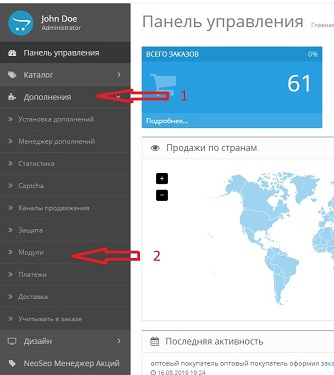
-
В списку модулів вибрати "NeoSeo Менеджер замовлень" і натиснути кнопку "Встановити":
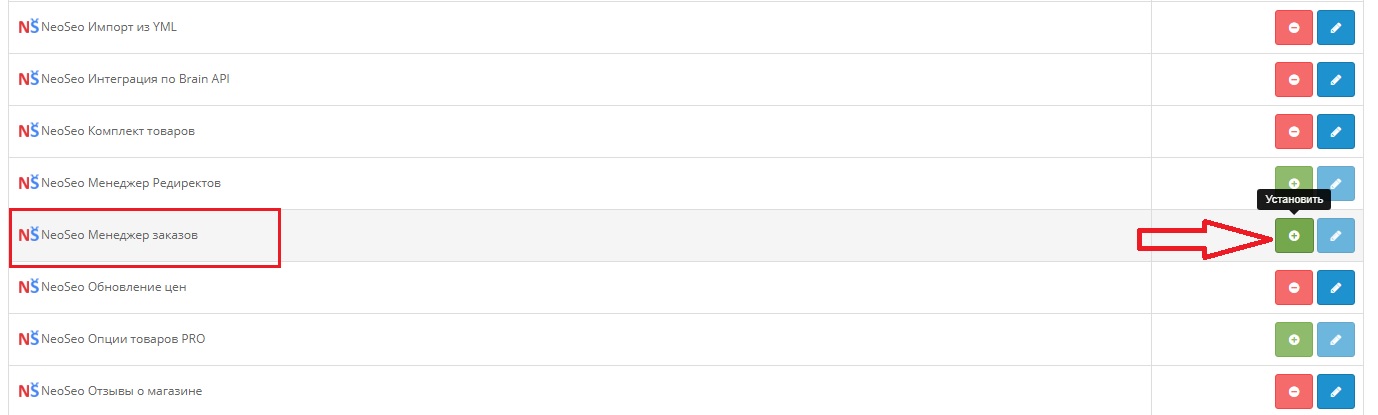
-
Далі необхідно перейти в розділ "Додатки"->"Менеджер доповнень":
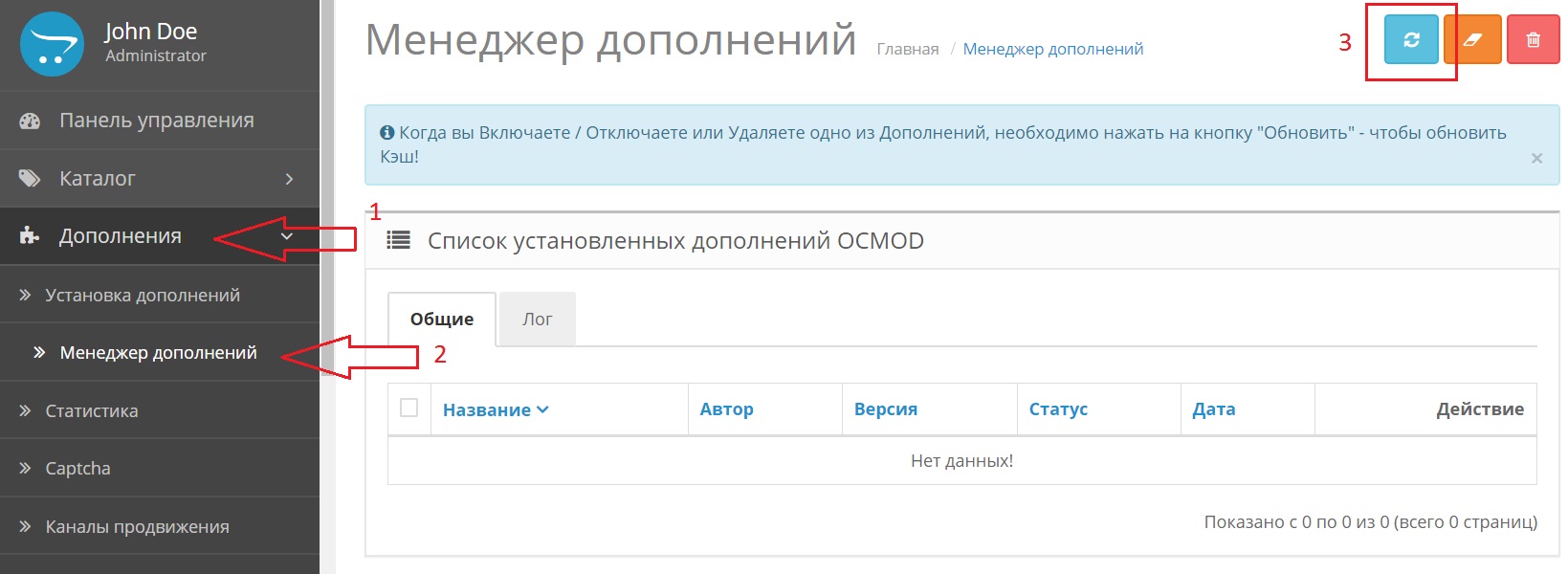
і натиснути кнопку оновлення модифікаторів.
2. Налаштування модуля "NeoSeo Менеджер замовлень"
Для налаштування модуля необхідно перейти в розділ "Додатки"->"Модулі" і вибрати редагування модуля "NeoSeo Менеджер замовлень".
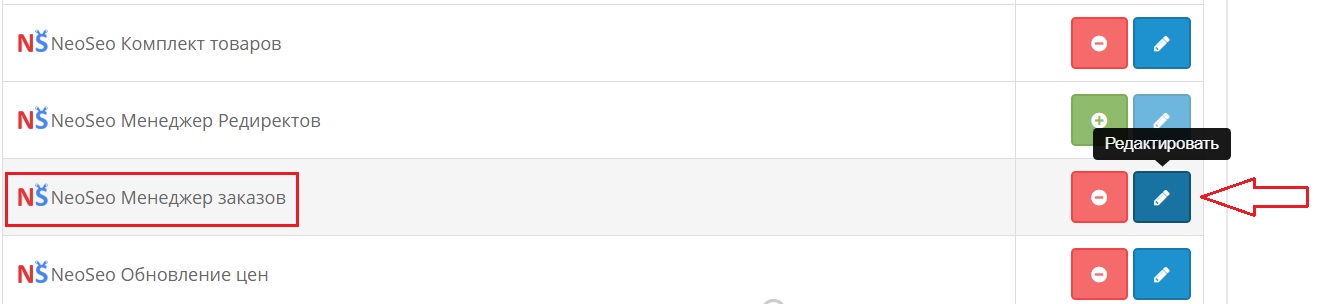
Модуль має досить широку систему налаштувань, розглянемо кожен розділ окремо.
Загальні налаштування
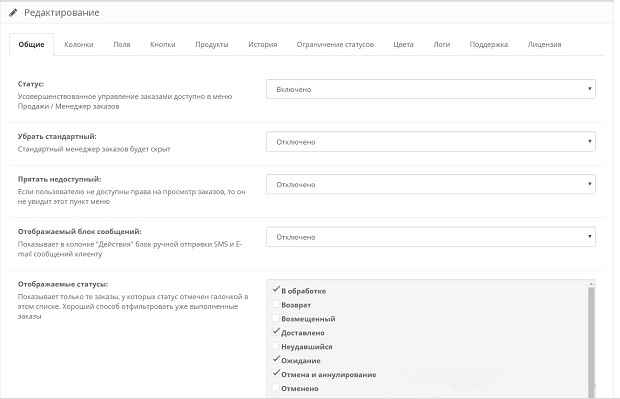
Вкладка "Загальні" містить наступні налаштування:
-
Статус - статус модуля (Увімкнено/Вимкнено);
-
Прибрати стандартний - якщо включена дана опція то стандартний функціонал замовлень опенкарта буде приховано (меню "Продажі->Замовлення");
-
Ховати недоступний - даний селект дає можливість більш гнучко налаштувати права доступу користувачам адмін панелі (вашим менеджерам): якщо встановлений статус "Включено", то пункт меню "Продажі->Менеджер замовлень" буде недоступний якщо у користувача немає прав на перегляд/редагування замовлень (стандартного функціоналу замовлень опенкарта), незважаючи на те, що права на перегляд і редагування пункту меню "Продажі->Менеджер замовлень у даного користувача є. Даний пункт введений з міркувань додаткової безпеки та дотримання конфіденційності.
-
Блок повідомлень, що відображаються - відображає в списку замовлень в колонці "Дії" поле для вводу повідомлення і кнопки відправки повідомлення клієнту через смс або емейл (для відправки SMS необхідний модуль "NeoSeo SMS Інформер").
-
Відображувані статуси - перелік статусів замовлень які будуть відображатися в меню "Продажі->Менеджер замовлень". Дана настройка введена з міркувань фільтрації вже виконаних замовлень, щоб ви могли бачити і працювати тільки з тими замовленнями, які потребують вашої уваги.
Колонки
На вкладці "Колонки" надана можливість налаштувати "під себе" відображення відповідних полів в списку замовлень, а також додати додаткові кастомні поля, які можуть вам знадобитися в замовленнях.
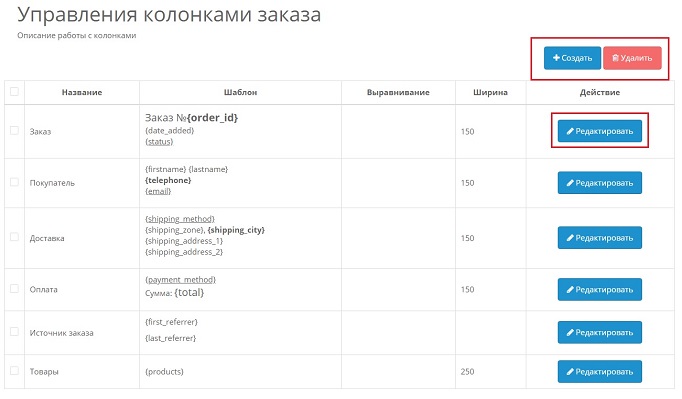
Для зміни вже існуючий полів необхідно натиснути кнопку "Редагувати" напроти відповідного поля. При цьому вам відкриється наступна сторінка: 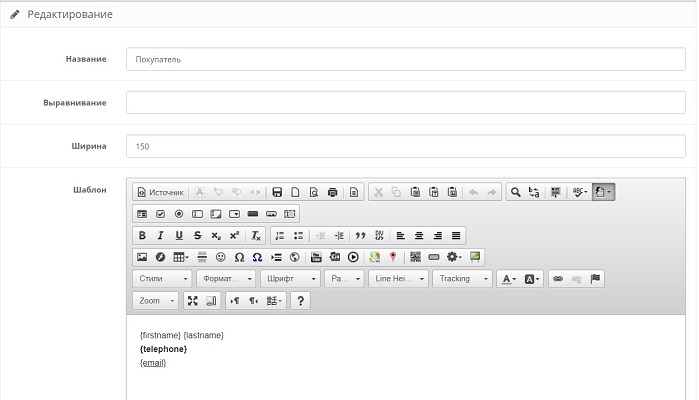
Для редагування доступно: назва поля - відмінне від стандартного, вказати тип вирівнювання і ширину колонки, а також задати шаблон відображення поля. Шаблони полів описані на вкладці "Поля" (див. наступний розділ).
Додати поле ви можете натиснувши на кнопку "Створити" вгорі списку полів. З'явиться форма аналогічна формі редагування поля, з тією лише різницею що всі поля форми будуть порожніми. Заповніть їх потрібними значеннями і натисніть кнопку "Зберегти" вгорі сторінки.
ВАЖЛИВО! Після внесення вами необхідних змін в розділі "Колонки" не забудьте натиснути кнопку "Зберегти" для збереження налаштувань модуля. 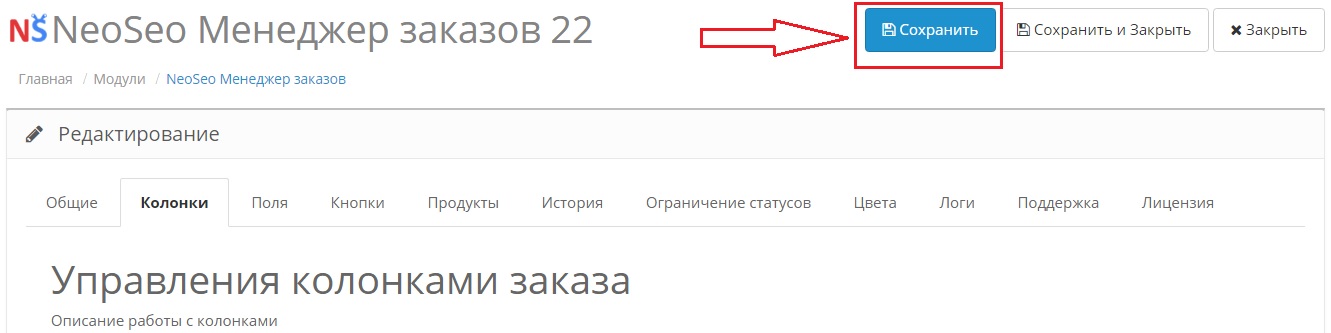
Поля
Даний розділ містить опис всіх шаблонів, підтримуваних модулем, які ви можете використовувати для виведення інформації про замовлення в меню “Продажі>Менеджер замовлень
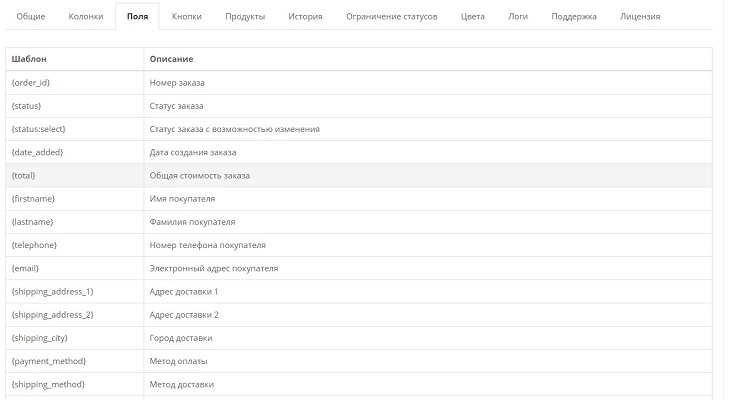
Даний пункт не містить параметрів, які можна редагувати.
Кнопки
З метою розширення функціональних можливостей модуля передбачена можливість створення кнопок, при натисканні на які будуть виконуватися потрібні вам дії. Даний функціонал реалізований на вкладці "Кнопки".
За замовчуванням в модулі створена кнопка "Показати рахунок", яка посилається на стандартний функціонал замовлень.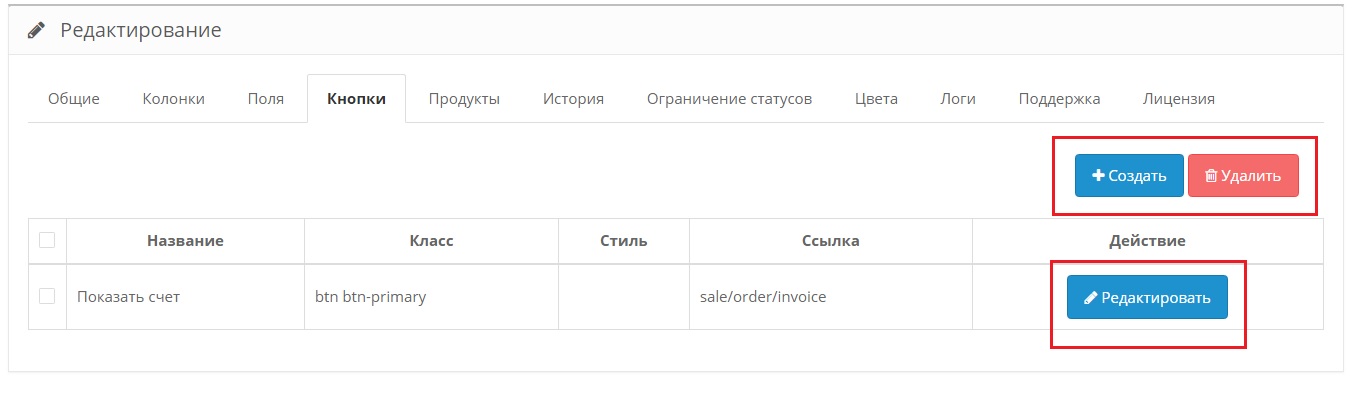
Інтерфейс аналогічний вкладці "Колонки": натиснувши на кнопку "Редагувати" ви можете змінити властивості вже існуючих кнопок; натиснувши на кнопку "Створити"/"Видалити" ви можете відповідно додати або видалити кнопки.
Наведена нижче інформація в значно більшій мірі буде корисна програмістам для написання функціоналу кнопок, ніж звичайним користувачам магазину.
При редагуванні властивостей кнопки ви побачите форму наступного виду: 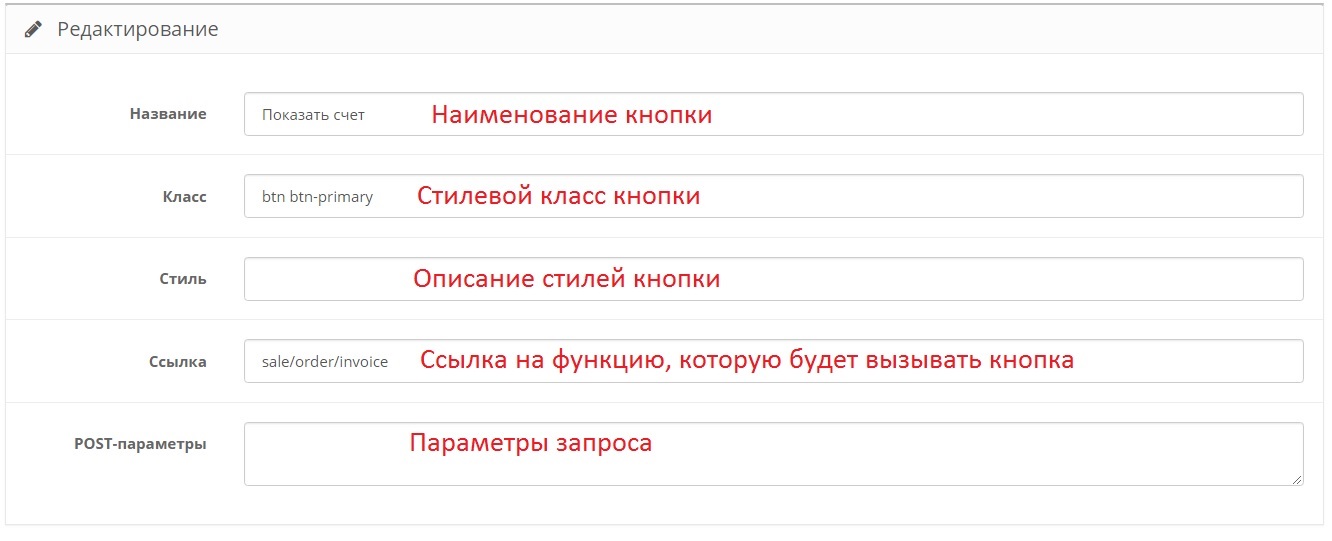
-
Найменування кнопки - просто назва, він же заголовок кнопки;
-
Стильовий клас кнопки - опис CSS класів кнопки (аналогічно записи в тегах class="....");
-
Опис стилів кнопки - додаткові стилі, які будуть застосовані при оформленні зовнішнього вигляду кнопки в браузері (аналогічно запису style="...");
-
Посилання на функцію - маршрут або шлях (він же рауса) до функціональних файлів кнопки;
-
Параметри запиту - в даному полі можете вказати додаткові параметри, які будуть передані в запиті в якості аргументів.
При створенні кнопки зовнішній вигляд форми буде аналогічний формі редагування, з тією лише різницею що всі поля форми будуть порожніми.
Продукти
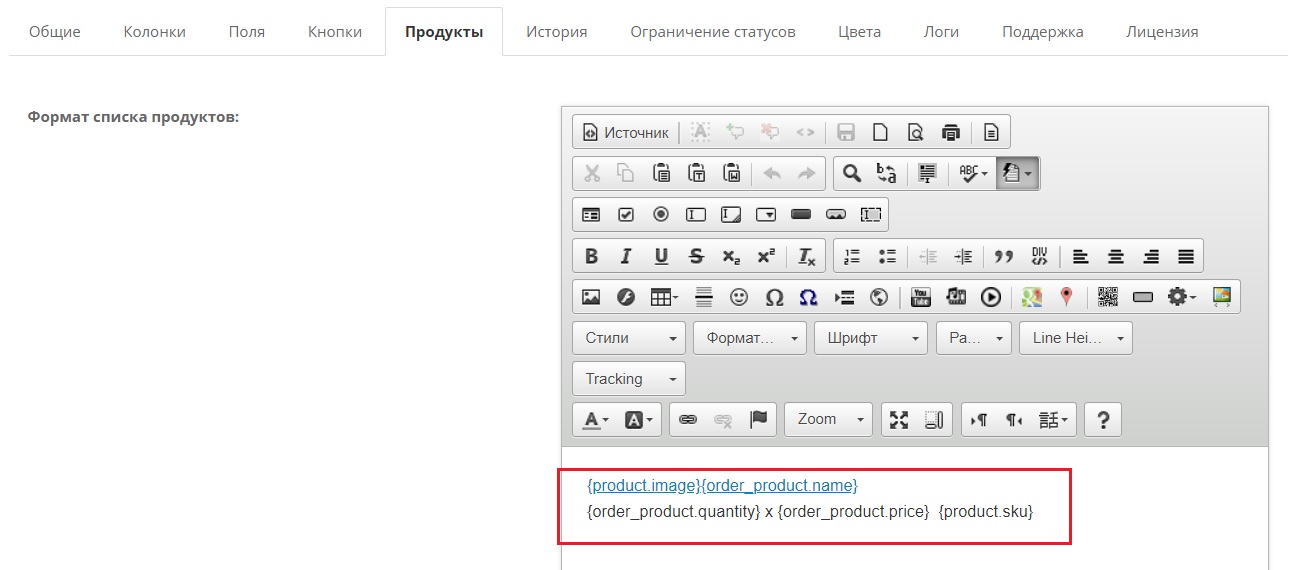
На вкладці "Продукти" ви можете задати шаблон відображення переліку продуктів в замовленні. Цей шаблон використовується модулем для виведення продуктів в списку замовлень.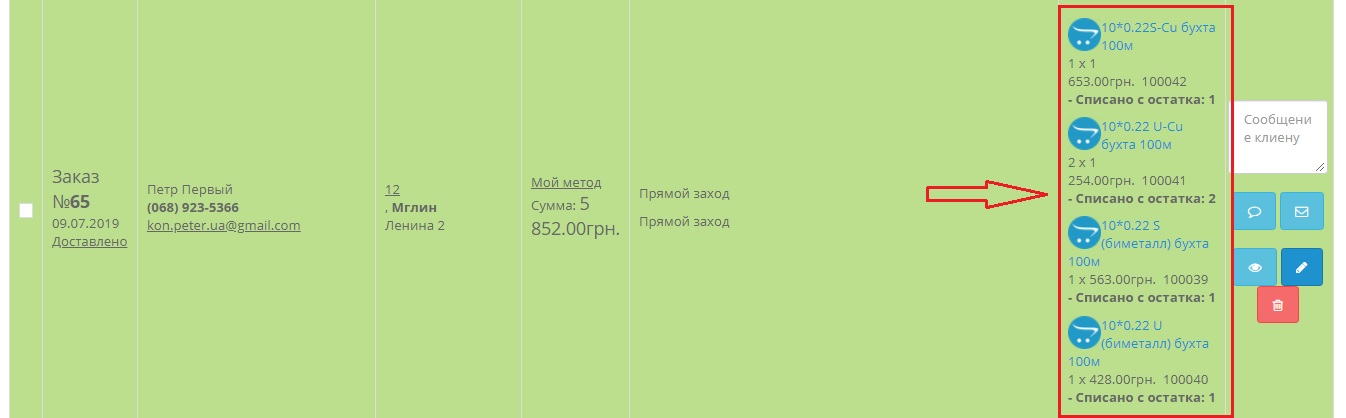
Допустимі шаблони, які ви можете використовувати при виводі списку продуктів:
-
{product.image} - зображення товару;
-
{product.product_id} - ідентифікатор товару;
-
{order_product.name} - найменування товару;
-
{order_product.quantity} - кількість товару;
-
{order_product.price} - ціна товару;
-
{product.sku} - артикулу товару.
Наприклад шаблон виводу переліку товарів показаний на малюнку: 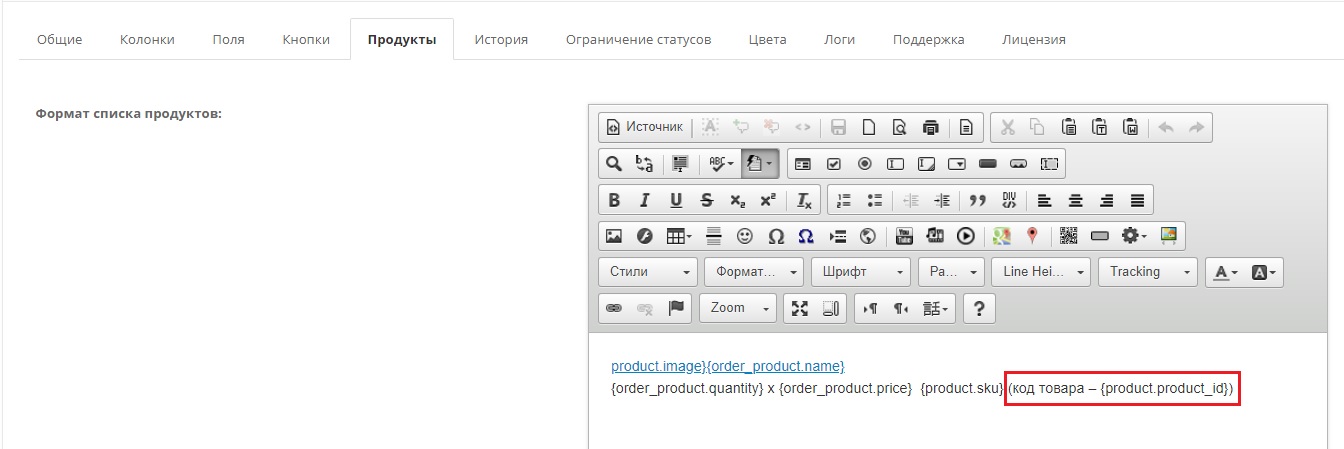
буде відображатися в переліку товарів наступним чином: 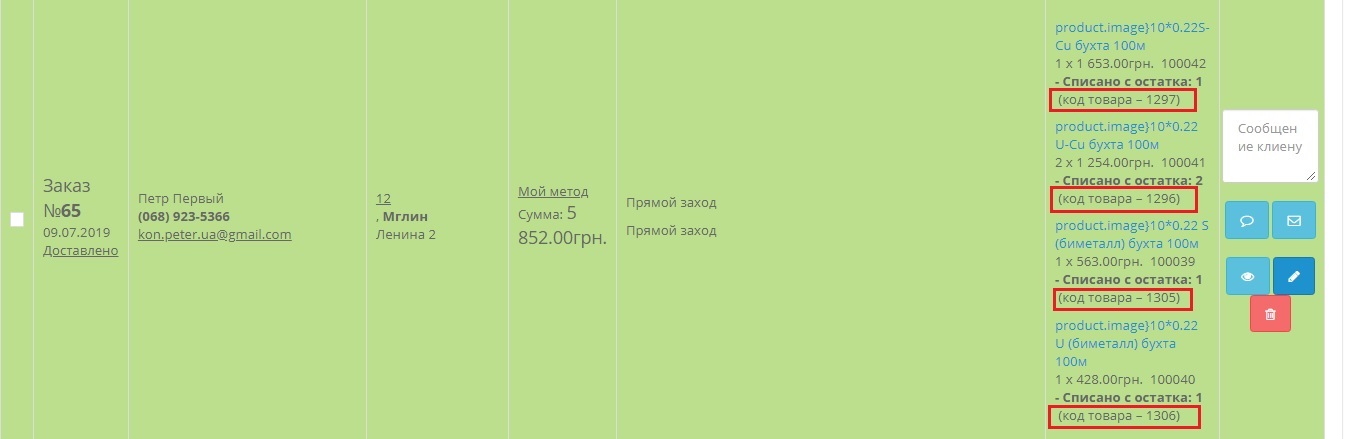
Історія
На вкладці "Історія" ви можете налаштувати шаблон відображення історії замовлення в списку замовлень. 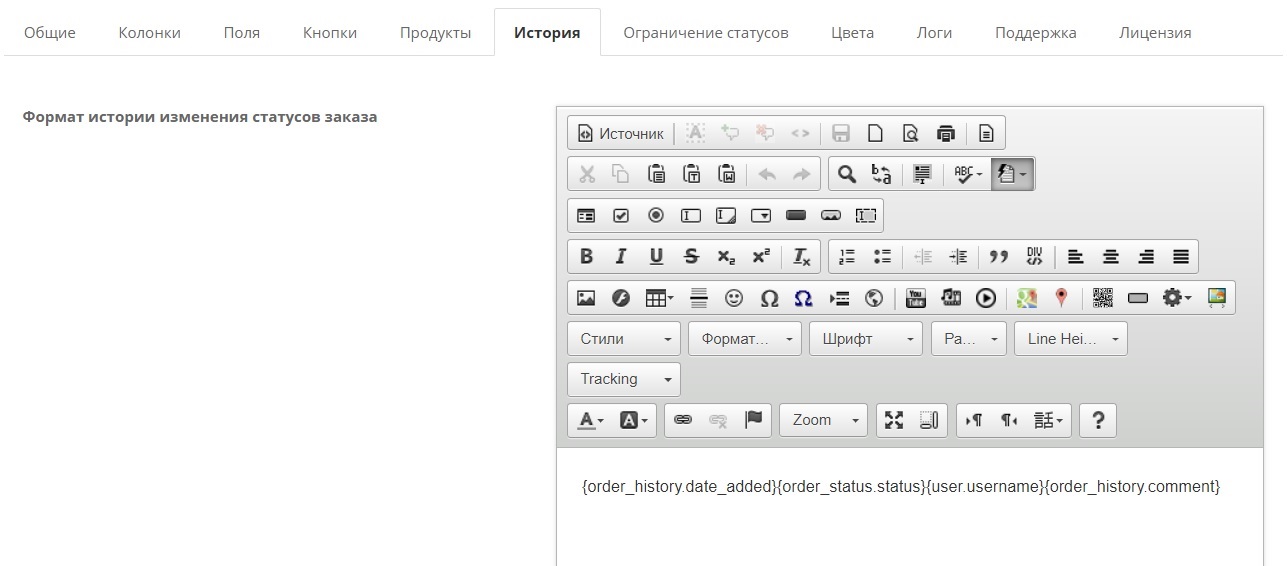
За замовчуванням колонка історія не відображається в списку замовлень. Для відображення історії в списку замовлень необхідно створити додаткове поле на вкладці "Колонки" з наступним змістом полів: 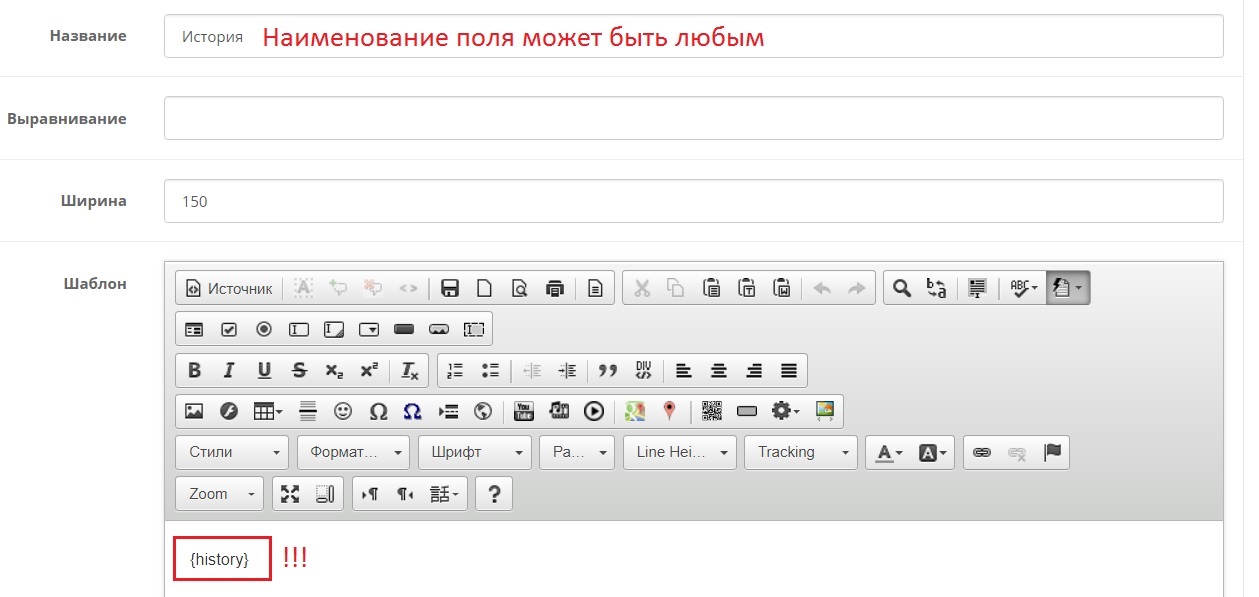
Для виведення історії в цьому полі необхідно використовувати шаблон {history}. Список стовпців у вкладці "Колонки" буде мати приблизно такий вигляд: 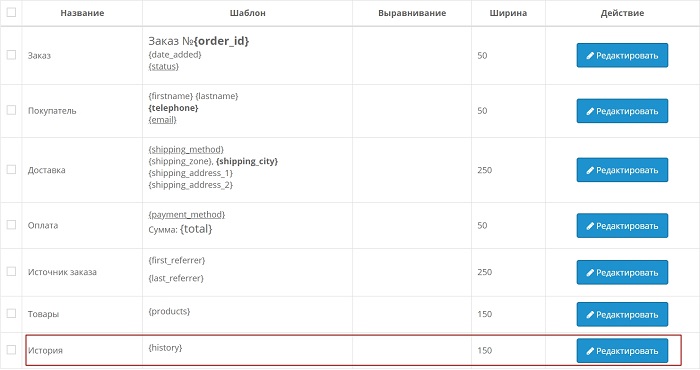
У списку замовлень з'явиться додатковий стовпець: 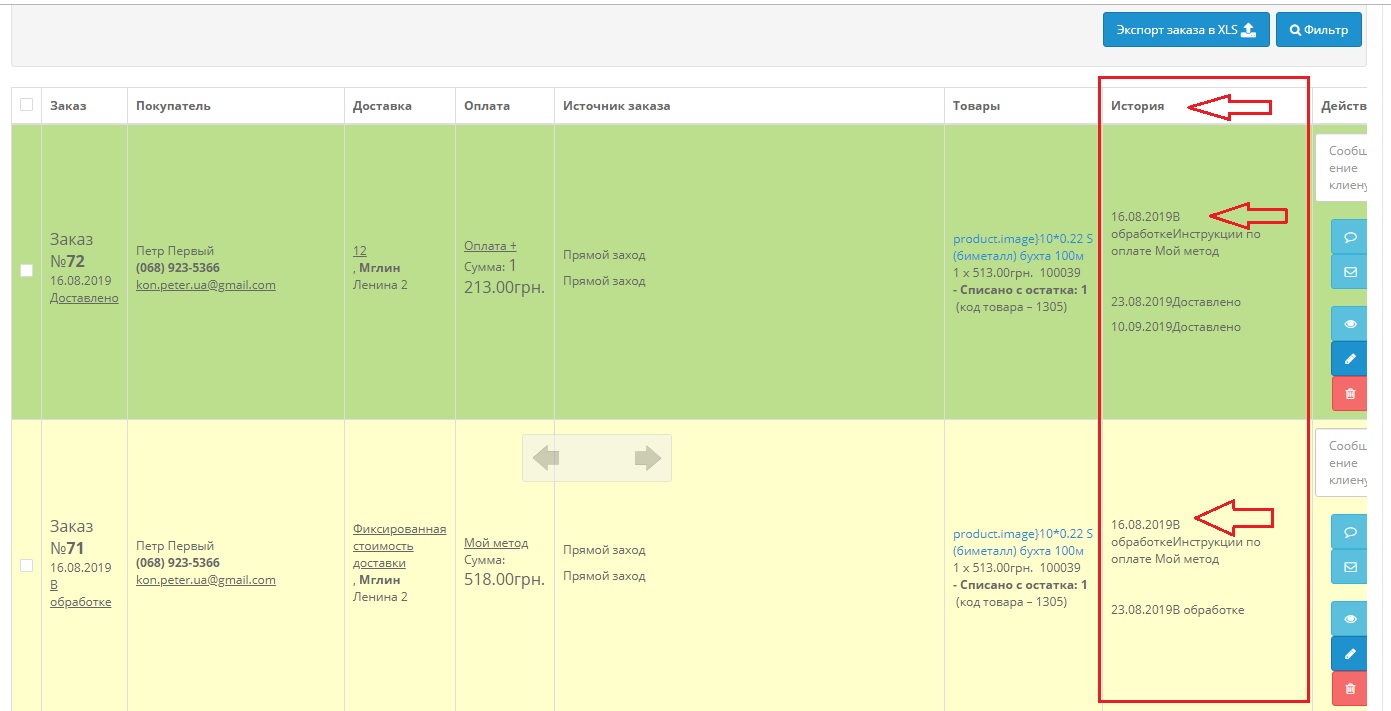
Опис шаблонів історії:
-
{order_history.date_added} - дата створення замовлення;
-
{order_status.status} - статус замовлення;
-
{user.username} - ім'я замовника;
-
{order_history.comment} - коментар до замовлення;
Шаблон виводу історії виводиться аналогічно шаблону виведення продуктів.
Обмеження статусів
З метою контролю виконання замовлень у модулі передбачена можливість обмежувати зміну статуса. Ви можете вказати для кожного статусу замовлення дозволені статуси, у які може бути переведений замовлення. Данае налаштування стосується зміни статусів при перегляді замовлення та масовій зміні статусу.
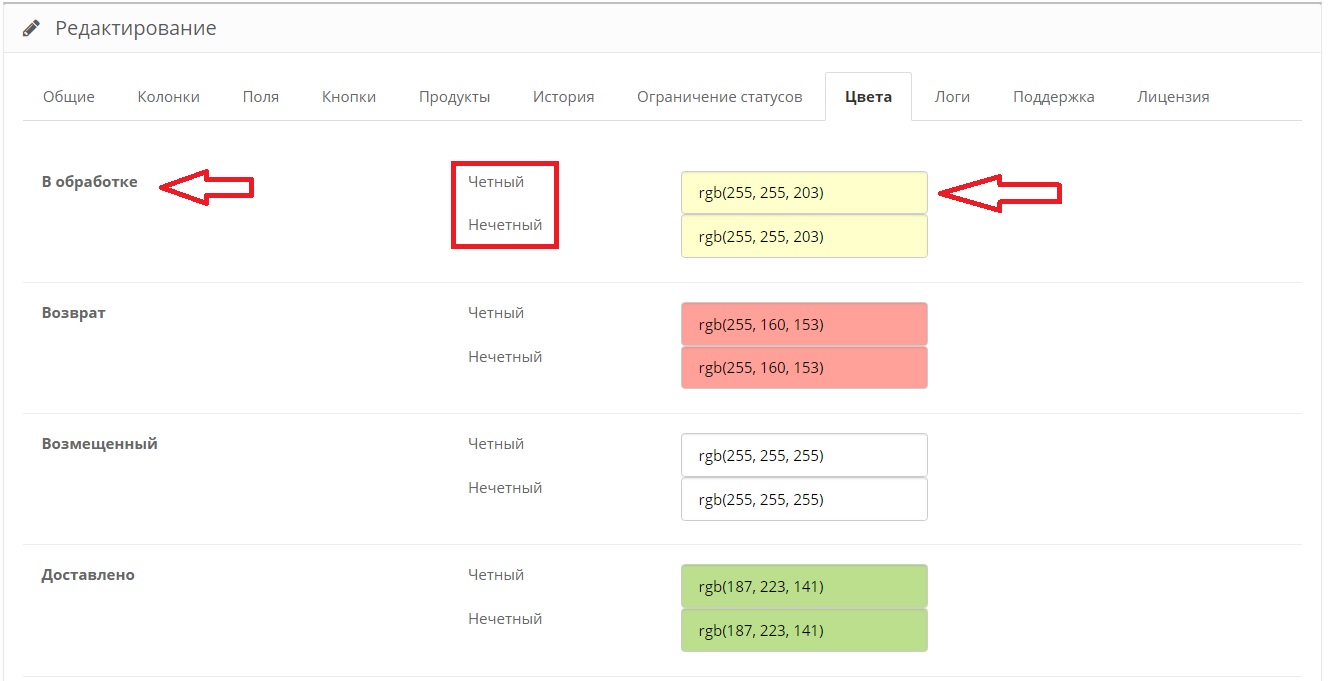
Кольори
Для зручності користувачів у модулі передбачена можливість відображати замовлення різними кольорами в залежності від статусу і парності/непарності рядка.
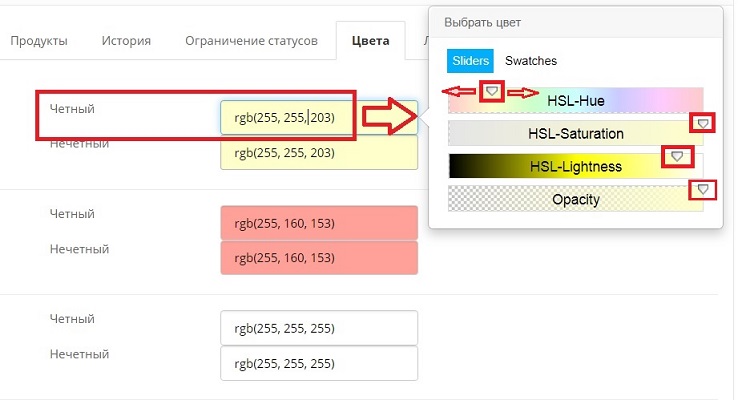
Зліва найменування статусу замовлення, посередині тип рядка (парний/непарний) і в правій частині віджет вибору кольору. Колір вказується у вигляді трьох цифр в моделі RGB (red,green,blue). Ви можете обрати колір відображення замовлення наступним чином: ввести параметри кольору у відповідний віджет вручну або обрати колір, рухаючи повзунок на відповідній шкалі вибору кольору 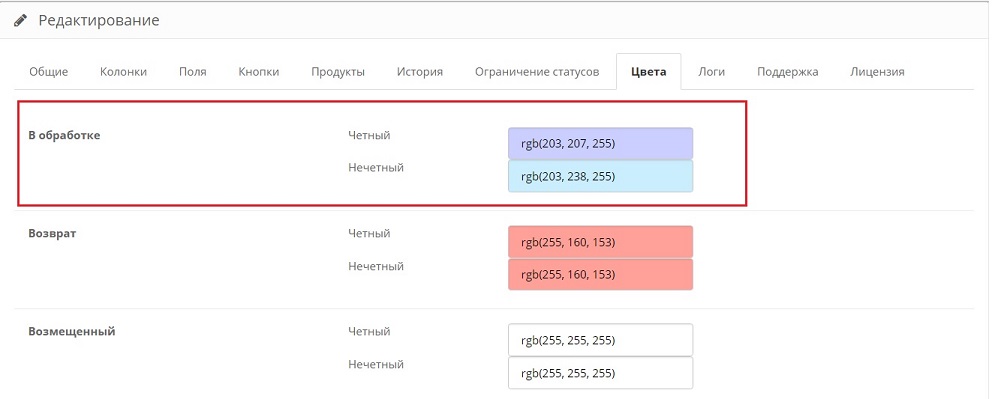
Наприклад, змінимо кольори для відображення замовлень в статусі "В обробці" наступним чином: 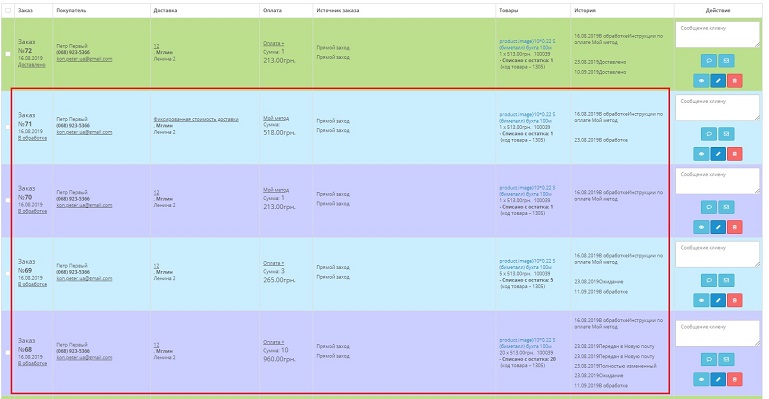
В результаті в переліку замовлень замовлення зі статусом "В обробці" будуть відображатися наступним чином:
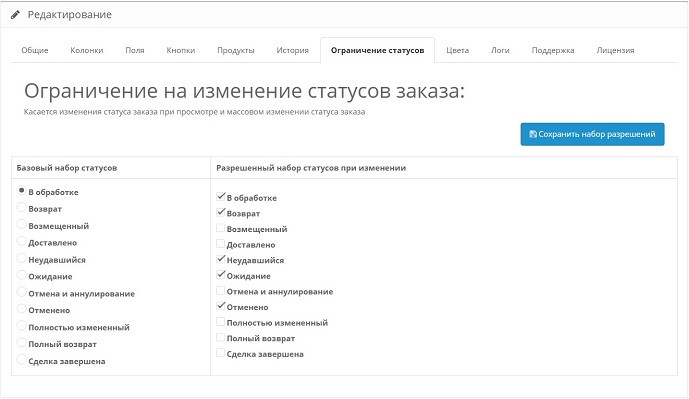
Не знайшли відповідь на своє запитання? — Поставте його на нашому форумі: